Drucken am Farbkopierer RISO mit dem Surface
Installation und Druckvorgang starten
Martin Zelazny
Letztes Update: vor 7 Monaten
Übrigens: das Drucken am Farbkopierer ist nun auch von jedem Lehrerrechner in den Klassenräumen möglich!
Installation:
Der Drucker kann nun in jedem Programm ausgewählt werden.
Druckvorgang starten:
1. Öffnen Sie die zu druckende Datei (z. B. Word-Datei) und wählen Sie „Drucken“
2. Wählen Sie aus, wie viele Exemplare Sie von diesem Dokument drucken möchten.
3. Wählen Sie den Drucker „R123RISO an IPRINT“ aus!
4. Entscheiden Sie, ob die Blätter einseitig oder beidseitig bedruckt werden sollen.
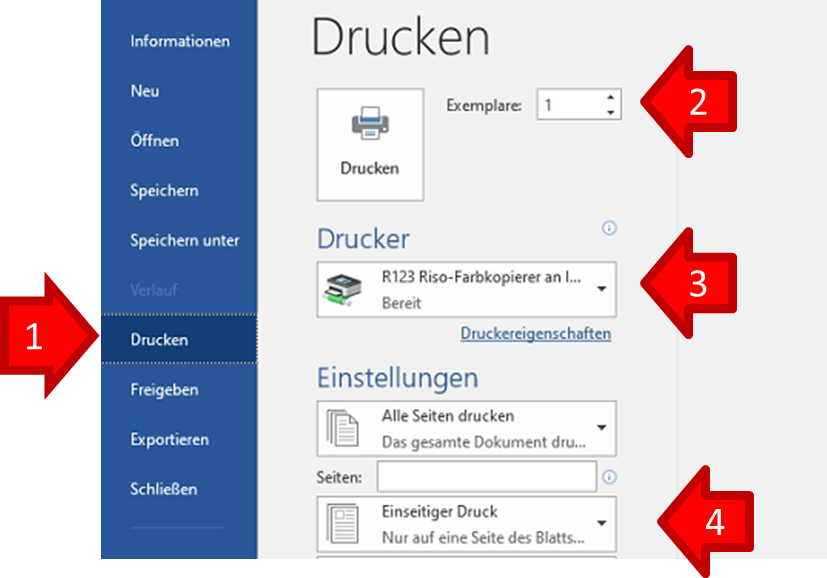
Weitere Einstellungen, wie z.B. Lochen und Heften können Sie über einen Klick auf "Druckereigenschaften" durchführen.
Es öffnet sich das nachfolgende Fenster.
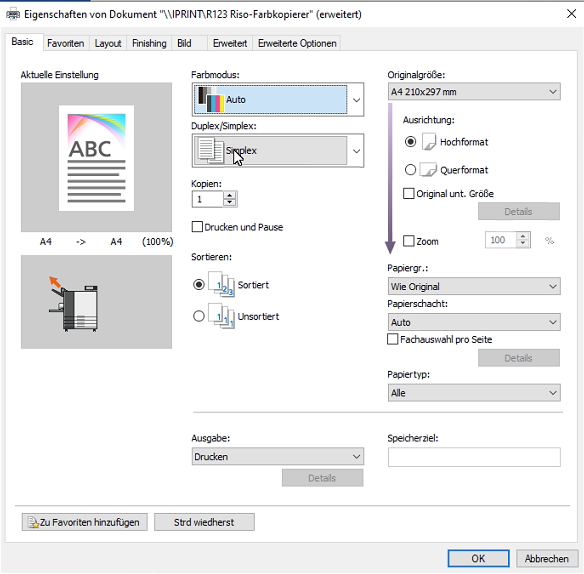
Über den Reiter "Finishing" gelangen Sie zu den Einstellungen. Achten Sie auf die korrekte Bindeseite - diese sollte bei Dokumenten im Querformat angepasst werden.
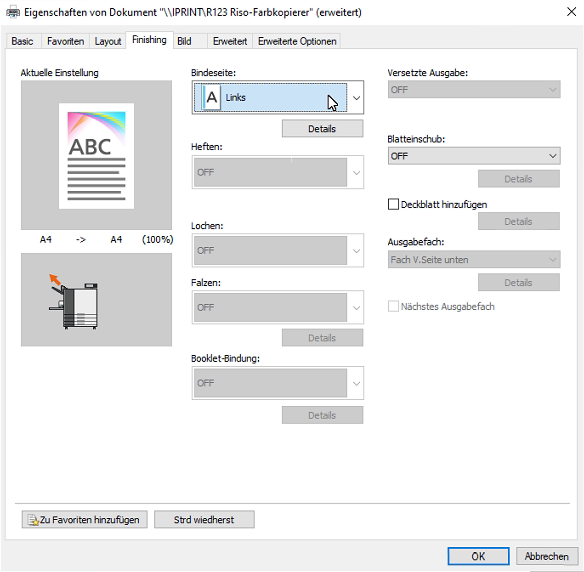
Die Ausdrucke werden dann umgehend nach dem zuletzt gestarteten Druckauftrag am Kopierer in
Raum 123 gedruckt und sollten sehr zeitnah abgeholt werden.

